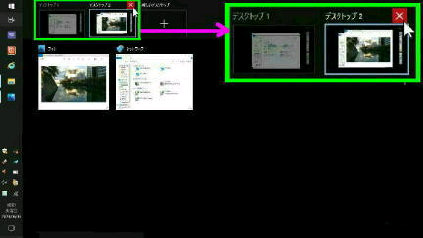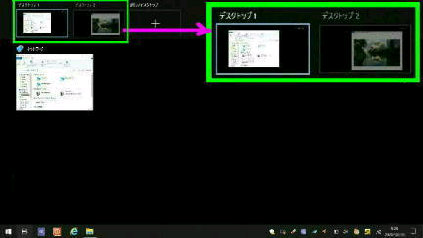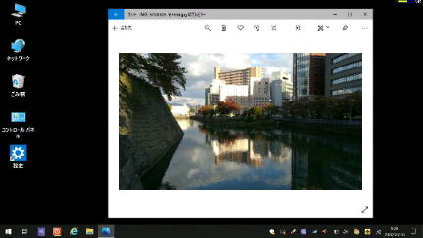「デスクトップ 2」 に切り替わった
画面です。「フォト」 アプリだけが
表示されています。
「デスクトップ 1」 には
「ネットワーク」 だけが表示されて
います。そこに切り替えるには
同様にタスクビューの
「デスクトップ 1」 を選択します。
作成した 「デスクトップ 2」 を削除
する場合は、タスクビュー画面で
「デスクトップ 2」 を選択し、「X」
をクリックしてください。
(注) 上記のとおり、タスクビュー画面でデスクトップ 1、2 を切り替えることができますが、
キーボード操作では より素早く切り替えを行うことができます。
開いているアプリは自動的に元の
「デスクトップ 1」 に移動します。
(1) [Windows] キーと [Ctrl] キーを同時に押しながら 左右 [矢印] キーで選ぶ
(2) [ALT] キーと [Tab] キーを同時に押して、各デスクトップで開いている
アプリの一覧を表示して、そのアプリを選ぶ (下記リンクをご参照)
「デスクトップ 2」 をクリックすると
デスクトップ画面が切り替わります。
背景やアイコンは 「デスクトップ 1」
と同じです。
***(前ページの続きです)***
「フォト」 が 「デスクトップ 2」 に
移動しました。
キーボード操作での切り替えは
下記 (注) をご参照ください。
● 仮想デスクトップ を作成し、デスクトップを拡張する 2/2
《 Windows 10 バージョン21H2 画面 》